经验直达:
- 怎样插入word中的公式
- word文档中怎么插入公式
一、怎样插入word中的公式
1、打开word,在word的标题栏右方空白处点击右键,弹出菜单中点击“自定义”,然后点“命令” , 在“命令”中点“插入”,然后在“插入”中找到“公式编辑器”,左键点住不松手拉到打开的word文档的标题栏上放开;
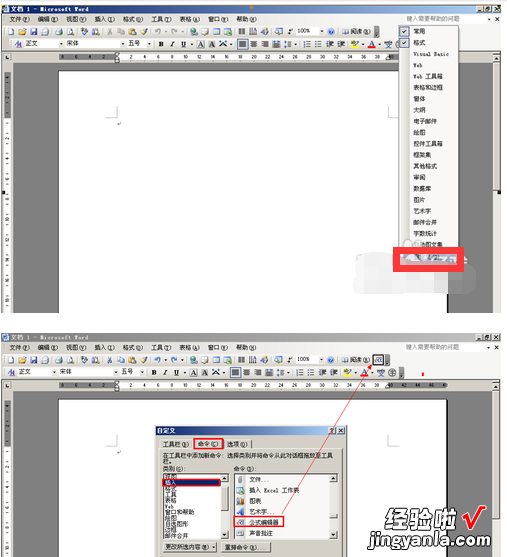
2、单击刚拖出来的“公式编辑器”按钮,会出现一个窗口,提示是否安装公式编辑器,然后提示插入Office光盘 。装完后“公式编辑器”就可以使用了;

3、将光标移动到要插入公式的地方,点击“公式编辑器”快捷按钮 , 打开公式编辑器 , 根据所需的要求,点击相应的按钮,进行公式的编辑,公式编辑完成后,点击“File”-“Save”即可完成数据模型、公式的编辑 。

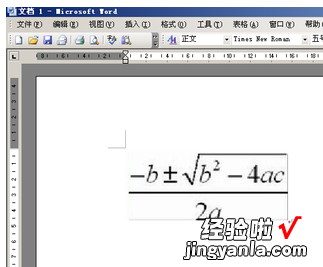
二、word文档中怎么插入公式
下面介绍的是如何在word里面添加您自己需要的公式,word里面自带了一个公式编辑器,不知道您有没有用过 , 没用过的话也没关系,我这里给大家做一个详细的制作过程 。这里将介绍两种方法对公式进行编辑 。
方法一:直接编辑
1、说先打开一个需要编辑的word文档 。将光标放在需要添加公式的地方 。
2、选择上面的插入,单击偏右边一点的对象 。
3、弹出了一个对象选择框 。将下拉条往下拉,找到Microsoft 公式 3.0 单击选定它,确定 。
4、接下来就会在编辑文档中弹出一个公式编辑框,就可以任意编写自己需要的公式了 。
5、我这里简单地编写了一个X Y=Z效果如下:
方法二:视图编辑
1、前面的步骤都一样,只是在右边有一个显示为图标,把选择框打上勾
2、选择视图,将工具栏打上勾这样就能够更好的进行编辑公式了
3、我这里也是简单的编辑了一个X Y=Z 。编辑好之后将公式全部选定 , Ctrl c进行复制 , 复制好了就可以关闭这个公式编辑窗口了
4、选定Microsoft 图标,Ctrl v进行复制,复制好了就ok了 。
【手机怎么插入word公式 怎样插入word中的公式】5、效果如下所示:
